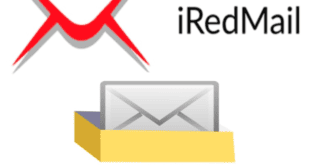Jika Anda adalah pemilik situs web atau pengelola hosting, kemungkinan besar Anda menggunakan cPanel untuk mengelola akun hosting Anda. Salah satu fitur utama dari cPanel adalah kemampuannya untuk mengatur database MySQL, yang menjadi tulang punggung sebagian besar situs web yang didukung oleh PHP. Dalam blog ini, kami akan memberikan panduan langkah demi langkah tentang cara mengatur database MySQL melalui cPanel. Kami juga akan membahas bagaimana cara melakukan impor dan ekspor database, sehingga Anda dapat dengan mudah mengelola data situs web Anda.
Apa itu Database MySQL?
Sebelum kita mulai, mari kita pahami terlebih dahulu apa itu database MySQL. Database MySQL adalah sistem manajemen basis data relasional (RDBMS) yang populer dan sering digunakan. Ini digunakan untuk menyimpan dan mengelola data untuk situs web dan aplikasi berbasis web. MySQL menawarkan kecepatan, skalabilitas, dan keamanan yang tinggi, menjadikannya pilihan yang tepat untuk sebagian besar proyek web.
Langkah 1: Masuk ke cPanel
Langkah pertama adalah masuk ke akun cPanel Anda. Buka browser web dan ketik “domainanda.com/cpanel”, gantilah “domainanda.com” dengan nama domain Anda. Masukkan nama pengguna dan kata sandi cPanel Anda untuk masuk ke dashboard cPanel.
Langkah 2: Temukan Bagian Database
Setelah masuk ke cPanel, cari bagian “Database”. Di bagian ini, Anda akan menemukan ikon “MySQL Database” dan “phpMyAdmin”. Kedua ikon ini adalah pintu gerbang ke pengelolaan database MySQL Anda.
Langkah 3: Membuat Database MySQL
Untuk membuat database baru, klik ikon “MySQL Database”. Di sini, Anda dapat memberikan nama database baru dan klik “Create Database”. Pastikan untuk mencatat nama database, karena Anda akan membutuhkannya nanti.
Langkah 4: Membuat Pengguna Database
Setelah membuat database, langkah selanjutnya adalah membuat pengguna database. Ini memungkinkan pengguna tertentu mengakses dan mengelola database tersebut. Di bagian “MySQL Users”, Anda dapat menambahkan pengguna dengan memberikan nama pengguna dan kata sandi. Setelah itu, klik “Create User”.
Langkah 5: Memberikan Izin Database untuk Pengguna
Setelah membuat pengguna, Anda perlu memberikan izin akses ke database yang telah Anda buat. Di bagian “Add User to Database”, pilih pengguna dan database yang sesuai, lalu klik “Add”. Anda akan diminta untuk memberikan izin tertentu, seperti SELECT, INSERT, UPDATE, DELETE, dll. Pilih izin yang sesuai dengan kebutuhan situs web Anda.

Langkah 6: Menggunakan phpMyAdmin
phpMyAdmin adalah alat grafis yang sangat berguna untuk mengelola database MySQL. Anda dapat mengaksesnya dengan mengklik ikon “phpMyAdmin” di cPanel. Di sini, Anda dapat mengimpor dan mengekspor database, mengedit tabel, dan menjalankan perintah SQL.
Langkah 7: Impor dan Ekspor Database
Untuk impor database, buka phpMyAdmin dan pilih database yang ingin Anda impor. Klik tab “Import” dan pilih file database yang ingin Anda impor. Setelah file diunggah, klik “Go” untuk memulai proses impor.
Sementara itu, untuk ekspor database, pilih database yang ingin Anda ekspor di phpMyAdmin. Klik tab “Export” dan pilih format ekspor yang diinginkan, seperti SQL, CSV, dll. Kemudian, klik “Go” untuk memulai proses ekspor.
Langkah 8: Backup Database secara Berkala
Terakhir, sangat penting untuk selalu melakukan backup database secara berkala untuk menghindari kehilangan data. Gunakan fitur backup di cPanel untuk mencadangkan database Anda dan simpan salinan cadangan di tempat yang aman.
Mengelola database MySQL melalui cPanel tidak perlu rumit. Dengan panduan langkah demi langkah di atas, Anda dapat dengan mudah membuat, mengelola, mengimpor, dan mengekspor database untuk situs web Anda. Manfaatkan fitur-fitur cPanel ini untuk meningkatkan kinerja dan keamanan situs web Anda. Jangan ragu untuk bermain-main dengan pengaturan dan fitur lainnya yang ditawarkan cPanel untuk pengelolaan yang lebih efisien dan efektif.
Mulai hari ini, tingkatkan pengelolaan database Anda dengan cPanel, dan Anda akan melihat perbedaan yang signifikan dalam kinerja dan keselamatan situs web Anda!
 Info & Teknologi Berbagi Cerita Tentang Informasi & Teknologi
Info & Teknologi Berbagi Cerita Tentang Informasi & Teknologi